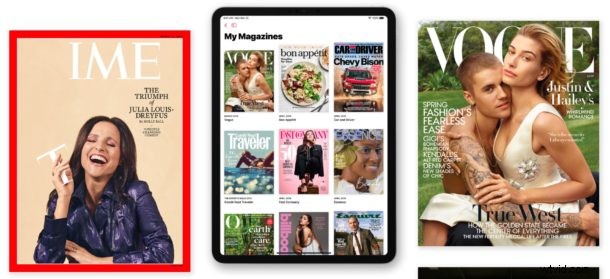
Ti sei registrato ad Apple News+ come servizio o trail a pagamento e desideri annullare l'abbonamento? Puoi interrompere facilmente la quota di abbonamento mensile di $ 9,99 di Apple News Plus se non sei più interessato a utilizzare il servizio Apple News Plus.
Per chi non lo conosce, Apple News Plus è un servizio di abbonamento a pagamento di Apple che addebita $ 9,99 al mese per l'accesso a centinaia di riviste e giornali tramite l'app "Notizie" su iPad, iPhone e Mac. Il servizio a pagamento di Apple News Plus si aggiunge alle riviste e ai giornali disponibili gratuitamente tramite l'app Apple News e viene ampiamente promosso all'interno dell'app News con un periodo di prova gratuito.
Come annullare e annullare l'abbonamento a Apple News+ su iPad o iPhone
- Apri l'app Apple News su iPhone o iPad
- Su iPad, tocca l'icona della barra laterale nell'angolo in alto a sinistra; Su iPhone, tocca la scheda "Seguente" in basso
- Scorri verso il basso nell'elenco e tocca "Gestisci abbonamenti"
- Nella schermata "Modifica abbonamento" di Apple News+, tocca "Annulla abbonamento"
- Tocca Conferma per confermare l'annullamento dell'abbonamento a Apple News+
- Tocca "Fatto"
Dopo aver annullato l'abbonamento a Apple News+ non avrai più accesso ai contenuti di Apple News Plus+, ma avrai comunque accesso ai normali contenuti di Apple News tramite l'app Apple News.
Se sei indeciso sull'annullamento di un abbonamento ad Apple News+, potresti trovare utile sapere che puoi anche mantenere un abbonamento ma nascondere e bloccare le fonti "Notizie" in Apple News su iPhone o iPad se sei stanco di qualche particolare fonte o categoria di effimeri. E se non ti piace affatto l'app Apple News, puoi sempre eliminarla come qualsiasi altra app predefinita in iOS ora. Potresti anche essere interessato a disabilitare gli avvisi di Apple News dalla visualizzazione sulla schermata di blocco di iPad o iPhone, che è l'impostazione predefinita per le notifiche di Apple News di iOS.
Come annullare l'abbonamento a Apple News+ su Mac
Sul Mac, puoi annullare gli abbonamenti ad Apple News Plus tramite iTunes o il Mac App Store nello stesso modo in cui gestisci gli altri abbonamenti accedendo all'ID Apple, quindi scegliendo "Gestisci" per modificare l'abbonamento ad Apple News Plus da lì.
Risoluzione dei problemi
Tieni presente che la possibilità di accedere a Apple News Plus come servizio, iscriverti, utilizzare la versione di prova gratuita o annullare Apple News Plus richiede una versione moderna di iOS o MacOS. Le versioni precedenti del software di sistema per iPhone, iPad e Mac mostreranno gli annunci per Apple News Plus ma facendo clic su di essi non si ottiene nulla o viene visualizzata una finestra di dialogo per l'aggiornamento a una versione più recente del software di sistema (iOS 12.2 o successivo o macOS 10.14.4 o successivo). Pertanto, se ti sei registrato ad Apple News Plus su un dispositivo che esegue una versione iOS o MacOS più recente, quindi provi ad annullare o gestire l'abbonamento da una versione iOS o Mac precedente, non funzionerà su quel particolare dispositivo o computer con sistema precedente Software. In tal caso, torna all'ipHone, all'iPad o al Mac su cui sei originariamente abbonato ad Apple News Plus oppure aggiorna il software di sistema per annullare o gestire l'abbonamento ad Apple News Plus.
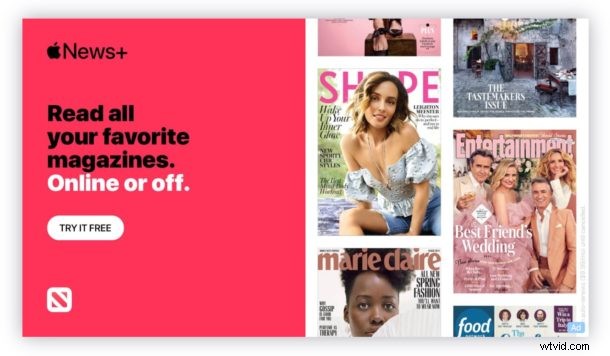
Se annulli l'abbonamento a Apple News+ su un iPhone, iPad o Mac e decidi di riaverlo, puoi facilmente tornare alla sezione Gestisci abbonamenti se hai voglia di pagare di nuovo $ 9,99 al mese per il servizio Apple News+. È molto simile a come puoi modificare il rinnovo dell'abbonamento a Apple Music, che è un servizio aggiuntivo separato di $ 9,99 al mese, o persino regolare gli abbonamenti iCloud, che è un altro canone di servizio mensile variabile a seconda della dimensione di archiviazione di iCloud scelta. Ognuno di questi sono servizi opzionali di Apple, anche se probabilmente iCloud è il più necessario poiché ti consente di eseguire facilmente il backup di un iPhone o iPad su iCloud consentendo semplici ripristini del dispositivo e recupero dei dati.
Che tu ami o meno Apple News Plus, ora sai come gestire il tuo abbonamento e annullare il canone mensile se necessario!
